win10系统如何调出WLAN图标?
更新时间:2021-02-23 14:06:05 来源:雨林木风官网 游览量: 129 次
win10系统如何调出WLAN图标?我们在使用win10系统的时候,必须要用到网络,如果电脑不能联网的话很多工作都没有办法处理,最近有win10用户就遇到网络连接没有WLAN选项的问题,那我们该如何调出WLAN图标呢?接下来就请大家跟着小编一起看看win10系统调出WLAN图标的方法吧。
win10系统调出WLAN图标的方法:
1、先检查一下电脑上wifi功能是否关闭,若不小心关闭了就要进行开启,看开启后WLAN选项是否出现,如果还是没有出现的话,我们可以再重置一下网络配置。
2、右键点击屏幕左下角的“开始”按钮,再点击“Windows PowerShell(管理员)”选项。
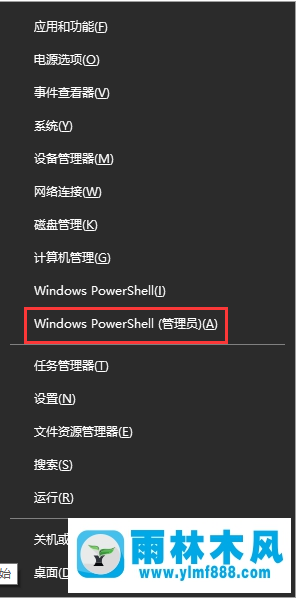
3、在弹出的窗口中输入“netsh winsock reset”命令(如下图)并按回车。
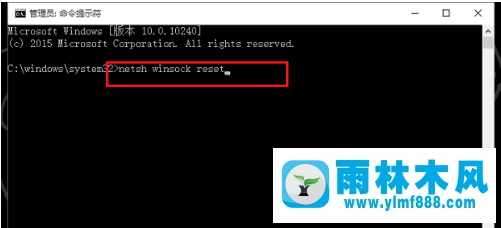
4、这时候我们可以看到系统已经重置网络了。
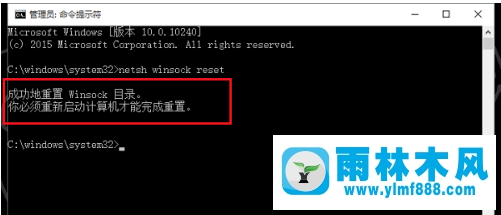
5、重新启动电脑,然后看一下屏幕右下角是否出现WLAN图标,若还是没有出现的话,我们可以再检查一下网卡驱动是否有问题,打开设备管理器。
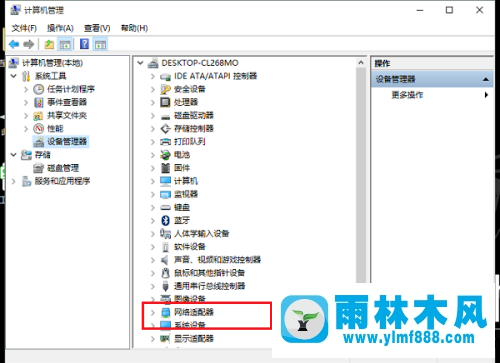
6、在设备管理器窗口,点击无线网卡驱动,并更新驱动,更新完成之后,就可以看到WLAN图标了。
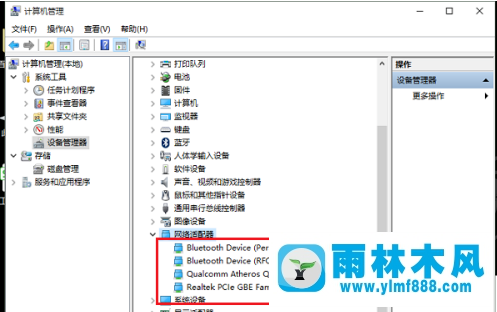
以上就是win10系统调出WLAN图标的全部教程了,更多关于win10系统使用过程中的问题请多多关注本站!
本文来自雨林木风www.ylmf888.com 如需转载请注明!
相关推荐
- 雨林木风win7精简版自动删除打印机03-13
- win7怎么设置拔下U盘之后不用安全删04-16
- Win7系统的硬盘坏道如何进行修复10-15
- XP系统查看PID列怎么添加09-20
- 雨林木风Win10系统桌面空白怎么办11-21
- 怎么快速复制win7注册表10-12
- XP系统辅助功能选项在什么地方09-19
- 如何删除Win7系统中过期驱动程序设09-29
- Win10系统可以登录QQ却无法打开网页12-24
- 雨林木风win7修复文件丢失的方法教03-02
- win7右下角小喇叭图标不见了在哪找09-15
- 雨林木风教你win10系统同步的设置方11-18
- Win7系统安装Solidworks报错1903、1603该04-25
- win10系统不能设置屏保,按钮是灰色04-29
- Win7系统uac关闭方法是怎样的10-15
- Win7系统中的磁盘自动播放如何进行01-03
热门常见问题
最新系统下载
-
 雨林木风 GHOST Win10 2004 64位 精简版 V2021.07 2021-07-01
雨林木风 GHOST Win10 2004 64位 精简版 V2021.07 2021-07-01
-
 雨林木风 GHOST Win10 2004 64位 周年纪念版V2021.06 2021-06-02
雨林木风 GHOST Win10 2004 64位 周年纪念版V2021.06 2021-06-02
-
 雨林木风 GHOST Win10 64位专业版(版本2004) V2021.05 2021-05-07
雨林木风 GHOST Win10 64位专业版(版本2004) V2021.05 2021-05-07
-
 雨林木风 GHOST Win10 1909 64位 官方纯净版V2021.04 2021-04-06
雨林木风 GHOST Win10 1909 64位 官方纯净版V2021.04 2021-04-06
-
 雨林木风Ghost Win10 2004(专业版)V2021.03 2021-02-28
雨林木风Ghost Win10 2004(专业版)V2021.03 2021-02-28
-
 雨林木风 GHOST Win10 2004 64位 精简版 V2021.01 2020-12-21
雨林木风 GHOST Win10 2004 64位 精简版 V2021.01 2020-12-21
-
 雨林木风 GHOST Win10 64位 快速装机版 V2020.12 2020-11-27
雨林木风 GHOST Win10 64位 快速装机版 V2020.12 2020-11-27
-
 雨林木风 GHOST Win10 64位 官方纯净版 V2020.11 2020-10-28
雨林木风 GHOST Win10 64位 官方纯净版 V2020.11 2020-10-28

